Heim >Mobiles Tutorial >iPhone >Empfehlen Sie ein iPhone-Wiederherstellungstool ohne iTunes-Software
Empfehlen Sie ein iPhone-Wiederherstellungstool ohne iTunes-Software
- WBOYWBOYWBOYWBOYWBOYWBOYWBOYWBOYWBOYWBOYWBOYWBOYWBnach vorne
- 2024-01-03 14:17:571281Durchsuche
Seit vielen Jahren engagiert sich iTunes für die Wiederherstellung des iPhone und seiner Backups für Benutzer. Allerdings ist die Frage, ob iTunes für alle ausreicht, eine besorgniserregende Frage. Wenn Sie im Internet nach „So stellen Sie das iPhone ohne iTunes wieder her“ suchen, finden Sie Millionen von Ergebnissen, die Benutzer zeigen, die nach alternativen Wiederherstellungsmethoden suchen. Selbstverständlich stelle ich Ihnen hier drei iOS-Systemwiederherstellungstools vor, mit denen Sie ein deaktiviertes iPhone ohne iTunes zurücksetzen können.
1. Tenorshare ReiBoot
Wenn Sie schon einmal auf die Situation gestoßen sind, dass Ihr iPhone/iPad im Wiederherstellungsmodus, DFU-Modus oder dem Apple-Logo hängen bleibt, dann haben Sie bestimmt schon von Tenorshare ReiBoot gehört. Diese Software wurde ursprünglich dazu entwickelt, den Wiederherstellungsmodus auf iOS-Geräten zu verlassen. Sie kann Ihnen nun aber auch dabei helfen, Ihre iOS-Software zu aktualisieren und feststeckende Probleme zu beheben, die während oder nach einem Update auftreten können. Egal, ob Sie den Wiederherstellungsmodus verlassen oder feststeckende Probleme beheben müssen, Tenorshare ReiBoot ist ein sehr nützliches Tool.
Viele nicht-professionelle iOS-Benutzer sind möglicherweise beunruhigt, wenn während des Wiederherstellungsvorgangs unerwartete iTunes-Fehler auftreten. Aber jetzt müssen Sie sich mit ReiBoot keine Sorgen mehr machen. Diese Software ist sehr einfach zu bedienen und funktioniert reibungslos. Auch Anfänger können problemlos loslegen. Um das iPhone aus dem Wiederherstellungsmodus wiederherzustellen, müssen Sie nur auf die Option „Wiederherstellungsmodus beenden“ klicken und Ihr Gerät wird normal neu gestartet.
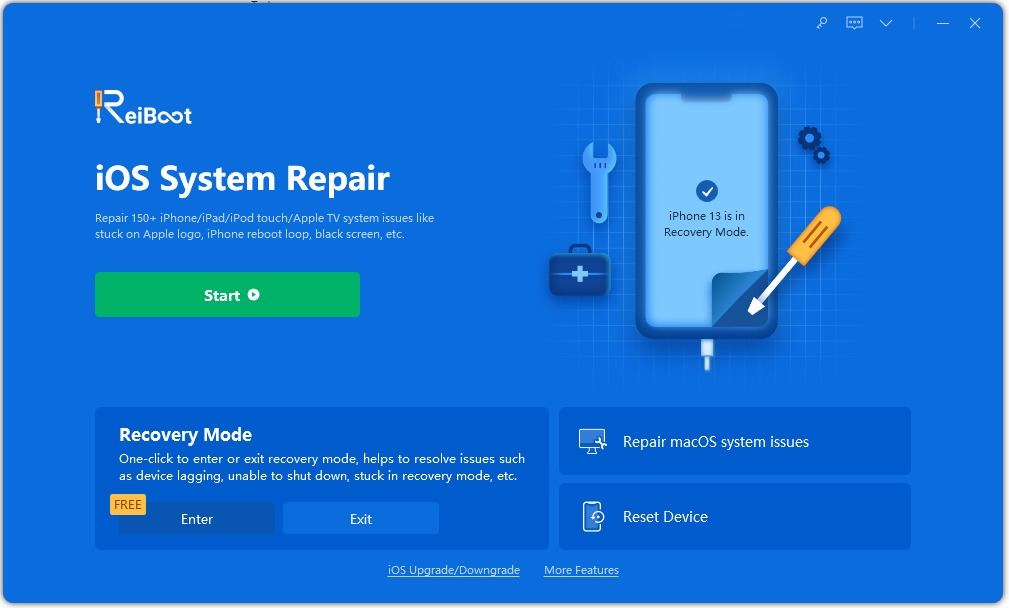
Die Funktion „Alle iOS-Probleme beheben“ ist eine nützliche Funktion, die Ihnen bei der Lösung einiger Probleme mit Ihren iOS-Geräten helfen kann, z. B. wenn das iPhone beim Apple-Logo oder in der Boot-Schleife hängen bleibt. Mit dieser Funktion können Sie nicht nur iOS-Fehler beheben, sondern auch das Betriebssystem auf die neueste iOS 11-Version aktualisieren. Ein weiterer Vorteil dieser Vorgehensweise besteht darin, dass Sie iTunes nicht zum Wiederherstellen Ihres iPhones verwenden müssen und somit das Risiko eines Datenverlusts vermeiden. Wenn Sie eine einfache, aber effektive Möglichkeit suchen, Probleme mit Ihrem iOS-Gerät zu beheben, empfehle ich Ihnen, die Tenorshare ReiBoot-Software auszuprobieren. Es bietet die Funktion „Alle feststeckenden iOS-Geräte reparieren“, mit der Sie Probleme verschiedener iOS-Geräte einfach lösen können.
ReiBoot ist ein voll funktionsfähiges Tool, das bei der Wiederherstellung von iPhone und iPad helfen kann. Wenn auf Ihrem Gerät Probleme auftreten, z. B. das Apple-Logo hängen bleibt, der Startvorgang nicht möglich ist, der Wiederherstellungsmodus nicht aktiviert werden kann usw., können Sie diese Probleme mit ReiBoot schnell lösen. Als nächstes sehen wir uns an, wie Sie ReiBoot richtig verwenden, um Ihr iPhone und iPad wiederherzustellen. Zuerst müssen Sie die ReiBoot-Software herunterladen und installieren. Es ist sowohl mit Windows- als auch mit Mac-Betriebssystemen kompatibel, sodass Sie die Version auswählen können, die zu Ihrem Gerät passt. Öffnen Sie nach Abschluss der Installation die ReiBoot-Software. Sie sehen eine einfache Benutzeroberfläche mit drei Optionen: „Wiederherstellungsmodus aufrufen“, „Wiederherstellungsmodus verlassen“ und „Betriebssystem reparieren“. Wenn sich Ihr Gerät nicht einschalten lässt oder beim Apple-Logo hängen bleibt, können Sie die Option „Wiederherstellungsmodus aktivieren“ auswählen. Nachdem Sie auf diese Schaltfläche geklickt haben, versetzt ReiBoot Ihr Gerät automatisch in den Wiederherstellungsmodus. Anschließend können Sie versuchen, das Gerät mit iTunes wiederherzustellen. Wenn Ihr Gerät in den Wiederherstellungsmodus wechselt, können Sie die Option „Wiederherstellungsmodus beenden“ auswählen. Nachdem Sie auf diese Schaltfläche geklickt haben, hilft Ihnen ReiBoot, den Wiederherstellungsmodus zu verlassen und Ihr Gerät neu zu starten. Wenn Ihr Gerät andere Probleme hat, z. B. nicht bootfähig, schwarzer Bildschirm, Verzögerung usw., können Sie die Option „Betriebssystem reparieren“ auswählen. Nachdem Sie auf diese Schaltfläche geklickt haben, beginnt ReiBoot mit der Erkennung Ihres Geräts und stellt Reparaturlösungen bereit. Insgesamt ist ReiBoot ein sehr nützliches Tool, mit dem Sie verschiedene Probleme auf iPhone und iPad problemlos lösen können. Ganz gleich, auf welche Schwierigkeiten Ihr Gerät stößt, die Verwendung von ReiBoot kann Ihnen dabei helfen, zur normalen Nutzung zurückzukehren.
2. Tenorshare 4uKey
Haben Sie jemals eine Situation erlebt, in der Ihr iOS-Gerät mit einem Passwort gesperrt oder deaktiviert ist und Sie Ihr iPhone auf die Werkseinstellungen zurücksetzen möchten, um den Sperrbildschirm zu umgehen? Wenn Sie jedoch versuchen, eine Verbindung zu iTunes herzustellen, werden Sie immer aufgefordert, Ihr Passwort einzugeben, was Ihr Ziel nicht erreicht. Gibt es also eine Möglichkeit, dieses Problem tatsächlich zu lösen? Die Antwort ist Tenorshare 4uKey. Durch die Verwendung von Tenorshare 4uKey können Sie den Sperrbildschirm ganz einfach umgehen und Ihr iPhone auf die Werkseinstellungen zurücksetzen und so Ihr Problem lösen.
4uKey ist ein Produkt ähnlich wie Tenorshare. Seine Hauptfunktion besteht darin, Benutzern dabei zu helfen, gesperrte iPhones wiederherzustellen und alle Inhalte zu löschen. Unabhängig davon, ob Ihr Gerät deaktiviert ist oder eine andere Fehlfunktion aufweist, kann dieses Tool Ihnen helfen, das Problem in wenigen Minuten zu beheben. Bitte beachten Sie, dass Ihr iPhone oder iPad nach der Wiederherstellung auf die neueste Firmware-Version aktualisiert wird.
In diesem Artikel erfahren Sie, wie Sie mit Tenorshare 4uKey ein deaktiviertes iPhone ohne iTunes-Unterstützung wiederherstellen können.
Fazit
Wenn Sie das iPhone ohne iTunes zurücksetzen möchten, stehen Ihnen hier zwei gute Optionen zur Auswahl. Wofür Sie sich auch entscheiden, Sie können es gerne verwenden. Wenn Sie bessere Vorschläge haben, teilen Sie diese bitte in den Kommentaren, um mehr iOS-Benutzern zu helfen.
Das obige ist der detaillierte Inhalt vonEmpfehlen Sie ein iPhone-Wiederherstellungstool ohne iTunes-Software. Für weitere Informationen folgen Sie bitte anderen verwandten Artikeln auf der PHP chinesischen Website!
In Verbindung stehende Artikel
Mehr sehen- Wie entferne ich die rote Punktaufforderung, also die Markierung für ungelesene Nachrichten, in der Nachrichten-App in iOS 16?
- Eine zerstörungsfreie Möglichkeit, iPhone-Fotos schnell auf Ihren Computer zu importieren!
- So prüfen Sie selbst, ob es Probleme mit dem neuen iPhone 13/14 gibt und wie Sie den Kauf generalüberholter Geräte vermeiden.
- Download der Weiyun-Mac-Version und Funktionseinführung
- Wie kann das Problem gelöst werden, dass Safari im privaten Browsermodus nicht gefunden werden kann und der Verlauf in iOS 16 nicht gelöscht werden kann?

